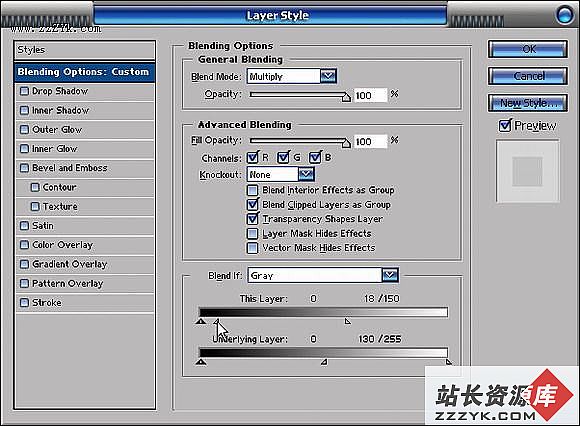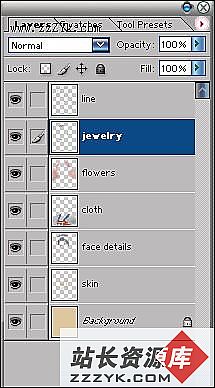自己制作个性十足的CD盘面
每当我们逛音像店时,总会被那些漂亮而富有个性的歌星的CD盘面所吸引。你是否也想拥有自己形象的专集盘面呢?其实并不难,只要你找一张自己个性十足的照片,在Photoshop中就能实现你的愿望。
普通CD光盘的尺寸,外径是120mm,内径是15mm,盘面印刷的部分要向内缩进1mm左右,知道了这些,我们就可以开始操作了。
一、制作CD盘面的外形轮廓
1.选择菜单命令“File(文件)→New(新建)”,新建一个长和宽均为150mm的空白文件。为了便于屏幕显示,我们将分辨率设为72pixels/inch。
2.选择椭圆选择工具(快捷键为M),在属性栏上将Style设为Fixed Size(固定尺寸),在右侧的Width(宽度)和Height(高度)输入框中填入120mm(图1)。
3.在图像窗口中单击,即出现一个直径为120mm的圆形选区,按住鼠标不放,移动选区到适当位置再放开鼠标,完成选区的绘制。在Layers面板上,单击底部的新建图层按钮,在背景图层的上面新建一个空白图层Layer 1,填充为白色将它命名为“CD”。
4.按下“Ctrl+D”键取消选区。由于填入的是白色,与背景颜色相同,所以在图像窗口中看不到变化。再在属性栏上将Fixed Size的Width和Height改成15mm,在图像窗口中绘制出一个直径为15mm的圆形选区。在Layers面板上再新建一个图层Layer 1,填入白色背景色,然后取消选区。选择背景图层,再单击上面两个图层左侧的方框,使其出现链状图标。
5.选择移动工具(快捷键为V),在属性栏上单击水平居中和垂直居中按钮,使两个白色圆形位于图像的中央。再次单击两个链状图标,使其消失,取消图层之间的链接。再选择图层“CD”,然后按住Ctrl键单击图层Layer 1,将其轮廓作为选区载入,按下Delete键,取消选区。这时候,图层Layer 1已经完成历史使命了,将它拖动到面板底部的垃圾桶中删除。
6.按住Ctrl键单击图层“CD”,将其轮廓作为选区载入,这是一个环状选区。选择菜单命令“Edit(编辑)→Stroke(描边)”,在对话框中设置描边的宽度为1像素,颜色为黑色,Location(位置)为Center。设置好后按下OK按钮,图层“CD”的边缘将描上细细的黑边(如图2)。
在Layers面板上,单击底部的添加图层样式按钮,在菜单中选择Drop Shadow,于是弹出图层样式对话框,左侧的Drop Shadow已经被选取,我们在右侧将阴影的Opacity降为50%,将Size设为10像素,其余选项保持默认(图3)。
7.确定后,图层“CD”下面出现下落式阴影,阴影使得CD的轮廓有了立体感,从背景中突出出来。再次将图层“CD”的轮廓作为选区载入,新建图层Layer 1,将它命名为“Cover”。选择菜单命令“Select(选择)→Modify(修改)→Contract(收缩)”,在对话框中填入3像素。确定后,选区向内收缩了3像素,约为1mm的尺寸。按下“Alt+BackSpace”键,使用前景色黑色填充选区,然后取消选区(图4)。到这里,CD专集的基础工作就做完了。
二、给盘面印上个性图案
打开一幅自己的照片,一定要够酷,这样做出来的效果才够棒(图5)。如果图像为彩色的,需要将它变成黑白两色,而这一转换必须要以灰度模式为中间过程。
1.选择菜单命令“Image(图像)→Mode(模式)→Grayscale(灰度)”,在弹出的对话框中单击OK按钮,这时图像就变成了256级灰度的。再选择菜单命令“Image→Mode→Bitmap(位图)”,在对话框中分辨率保持为默认的350ppi,选择Method(方法)为50% Threshold,按下OK按钮。
我们需要白色的人物形象,所以按下Ctrl+I键将黑白两种颜色反转,得到与原来黑白颠倒的图像(图6)。
2.按下Ctrl+A键选择整个图像,使用移动工具将它拖动到我们刚才制作的CD图像窗口中。在Layers面板上,可以看到拖动过来的黑白人像自动在最上面建立了新图层Layer 1,将它命名为“Photo”。按住Alt键,将鼠标移动到图层“Photo”和“Cover”之间,当光标变成两个相交的小圆和一个箭头的样子时,单击将两个图层建立剪辑组。这样,图层“Cover”将成为图层“Photo”的蒙版,使后者只能显示在其范围内的部分。使用移动工具调整图层“Photo”中的黑白人像到适当位置。人像的手显得有点多余,可用图章工具将手擦除(图7)。
三、给盘面做文字修饰
在Layers面板上新建图层Layer 1,将命名为“Rectangle”。选择矩形选择工具(快捷键为M),在图像窗口中CD光盘下半部分的适当位置单击并拖动,绘制出一个扁长的矩形选区,注意要让选区的两侧都超过CD光盘。单击背景易做图块,在拾色器中将它设为R255,G128,B0的橙色。然后按下“Ctrl+BackSpace”键,使用背景色填充选区。再按住Alt键在图层“Rectangle”和“Photo”之间单击,将图层“Rectangle”也加入剪辑组,这样橙色的矩形就只显示出图层“Cover”范围内的部分。CD专集盘面的图像部分已经完成了,下面我们再加些文字,漂亮的文字绝对会给你的专集的盘面增色不少。这一步就根据个人需要来定了。这里不作过多介绍,最后效果如图8。
到这里,我们自己的CD专集盘面就制作完成了。欣赏着自己的作品,是不是很有成就感呢?